
软碟通单文件绿色版
v9.7.0.3476 最新版大小:1.92M更新:2023-03-21 00:04
类别:光驱工具系统:Win7, WinAll
分类

大小:1.92M更新:2023-03-21 00:04
类别:光驱工具系统:Win7, WinAll
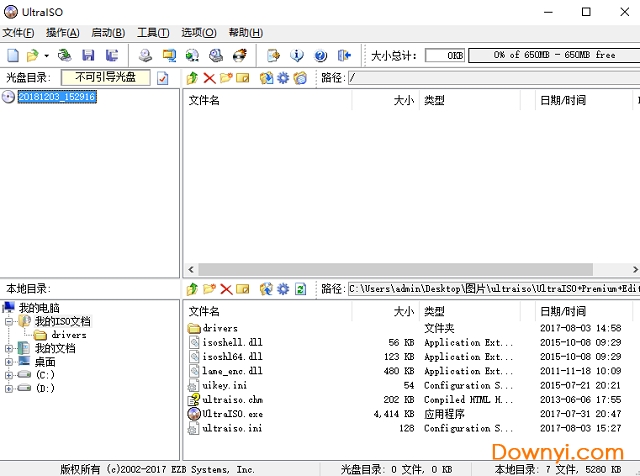
软碟通单文件绿色版是一款光盘使用的便捷工具,多种文件实现智能的管理出现,享有信息编辑和资料运行操作,都文件使用阅读查找使用,功能鲜明清晰,欢迎到当易网下载体验!
它方便实用,已超越老牌工具winiso,成为大家镜像编辑工具的首选。它可直接编辑iso文件和从iso中提取文件和目录,也可从cd-rom制作光盘映像或者将硬盘上的文件制作成iso文件。同时,也可处理iso文件启动信息,从而制作可引导光盘。使用ultraiso,你可随心所欲地制作/编辑/转换光盘映像文件,配合光盘刻录软件烧录出自己所需要的光碟。
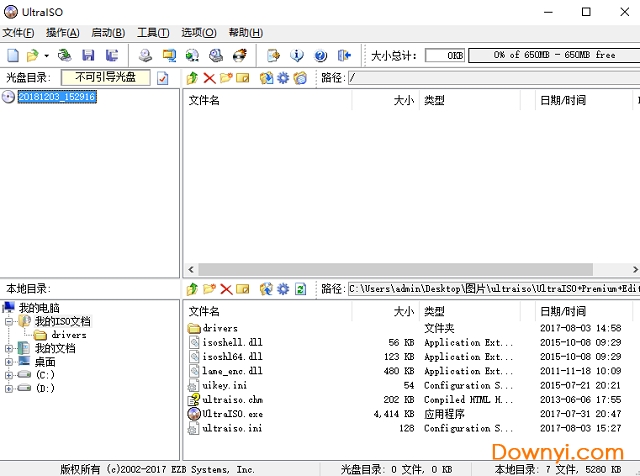
1、打开ultraiso光盘映像制作工具,点击“制作光盘映像按钮(如下图)”。
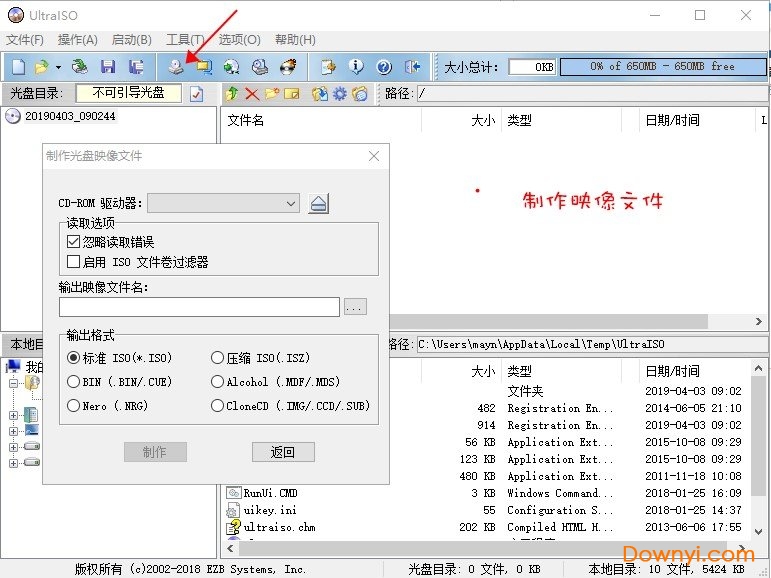
2、弹出“制作光盘映像文件”对话框。选择光盘驱动器,设定读取选项,指定映像文件名,选择输出的格式,包括标准iso,压缩iso,bin,alcohol,nero,clonecd等。

3、点击“制作”按钮,开始制作光盘映像文件。系统会显示制作进度,你可以按“停止”按钮终止制作过程。
通过以上几个简单的点击操作,就能完成光盘映像文件制作。
1、映像文件,以*.iso(或bin、nrg、cif、img、bwi、daa、dmg、hfs等27种常见光盘映像格式)为扩展名的映像文件。
2、ultraiso刻录软件,电脑需要安装刻录软件(ultraiso软碟通),才能实现刻录。
3、空白的光盘,刻录iso镜像需要空白的光盘。
4、刻录光驱,电脑需要有刻录光驱,刻录光驱是刻录镜像的最基本的条件也是必备条件!
确定基本条件之后,进入刻录步骤:
第一步,将空白的光盘放入刻录机中。
第二步,启动ultraiso刻录软件。
第三步,进入刻录光盘映像界面。有三种方法(任选一种即可):
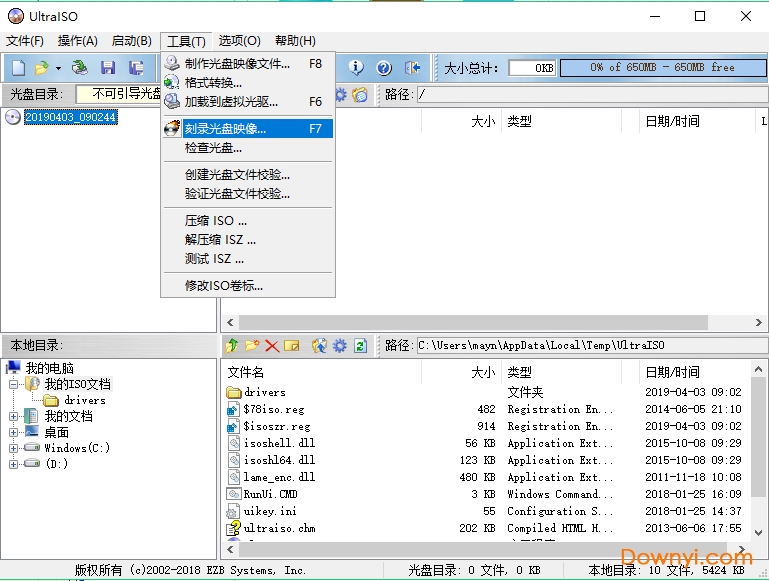
(1)、直接按键盘上面的f7。
(2)、用鼠标单击ultraiso界面上的刻录按钮。
(3)、选择“工具->刻录光盘映像”。
进入刻录光盘映像界面之后我们会看到如下界面
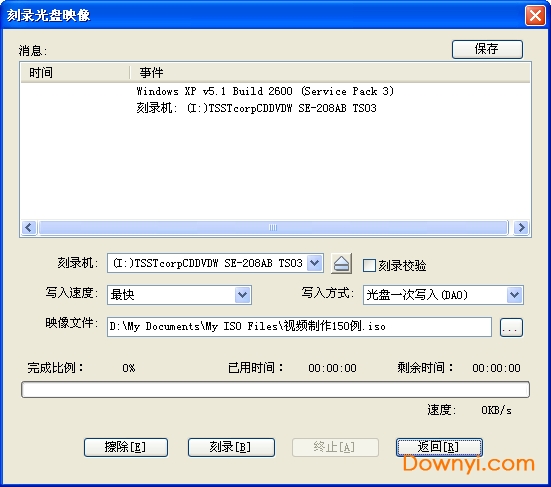
第四步,设置一下相关的刻录选项
1、刻录机,一般都只有一个刻录机。这里采用默认的,不需要更改。(如果有两台以上的刻录机,可以通过下拉菜单按钮选择要用的刻录机。)
2、刻录校验,鼠标单击一下勾选上这个选项,用于刻录完毕之后检查你的光盘刻录是否刻录成功。
3、写入速度,可以通过下拉菜单按钮选择刻录速度:cd推荐24x或者以下;dvd最好用8x。
4、写入方式,可以通过下拉菜单按钮更改,一般采用默认。
5、映像文件,选择映像文件,点击浏览按钮,找到要刻录的映像文件。都设定好之后,界面如下:

第五步,刻录。点击”刻录“按钮开始刻录光盘映像,‘刻录+刻录校验’可能需要花费几分钟到十几分钟左右的时间,请耐心等待刻录完成。刻录完毕之后,光驱会自动弹出。刻录成功。

–可直接编辑iso镜像文件
-双窗口用户界面使用极为方便
-可从硬盘文档制作iso文件
–可直接从iso镜像文件中提取文件和文件夹
-支持iso9660level1/2/3和joliet扩展
-自动优化iso镜像文件结构,节省磁盘空间
–可直接将文件/文件夹设置为隐藏属性
-可添加/删除/创建新目录/重命名iso文件镜像内容
–支持外壳文档类型集成,可通过双击或右键菜单打开镜像文件
–可从cd/dvd-rom创建cd/dvd镜像,并维护可引导信息
–可处理光盘启动信息,可直接添加/删除/提取iso镜像的启动镜像。
1、基于未公开下载地址的官方简体中文裸体版拆包,集成注册信息,无个人信息,已注册免安装纯净版;
2、单文件与绿色版都支持直接拖拽iso等文件到程序界面中后双击打开;
3、单文件与绿色版不同的是,单文件打开后,就自动临时关联iso(iisz,ima,img,mos)文件,这时候直接双击iso镜像就可以用它打开;退出软件后,又能自动恢复原来的iso关联,不影响系统已安装的ultraiso;
4、绿色便捷实用,可以在各windows/winpe系统中任意位置直接使用,使用前后不留下文件垃圾,不写系统注册表项;
5、单文件版支持刻录iso到光盘、支持挂载iso文件到虚拟光盘,在64位系统中也可以正常挂载,退出后会自动卸载挂载的虚拟光盘;
软碟通ultraiso推送来了v9.6.2最新版,这次更新主要修复和优化,包括改进写入磁盘映像功能、改进检查光盘等多项新特性,很实用的工具,推荐旧版用户更新使用。
ultraiso(软碟通) v9.6.2更新日志:
改进了写入磁盘映像功能,支持包含多个分区的移动硬盘(“便捷写入”),并大幅缩短准备文件所需要的时间
在制作音乐光盘时支持mp3媒体文件重新采样
改进了检查光盘功能
修正了处理有些dmg映像文件存在的一个错误
修正了检测光盘刻录机存在的一个错误
一些小的改进和错误修正
软碟通ultraiso时隔两月推送了9.6.1新版,这次更新主要修复和优化,包括改进写入磁盘映像功能对移动硬盘的支持等多项新特性,推荐旧版用户更新使用。
ultraiso绿色修改版 9.6.0.3000 更新日志
2013年11月21日 ultraiso premium 9.6 发行
- 支持编辑win8.1 x64 iso映像的efi引导记录
- 改进写入磁盘映像功能,大幅提升写入文件过程速度
- 从iso映像包括fedora 18, webc 19.1 ,可创建可引导的闪存驱动器
- ssd固件镜像优化等
- 支持pci -e sd / mmc读卡器
- 修正了一个错误写入新的sandisk extreme系列usb闪存驱动器和刀片
- 修正了一个错误处理一些wav文件。
- 可以检测并使用默认的刻录软件nero12 , 10和roxio的imgburn
- 一些小的改进和错误修正
UltraISO软碟通(光盘刻录转换) 大小:1.75M版本:v9.6.1.3016 简体版下载
UltraISO PE(软碟通) 大小:1.76M版本:v9.6.1.3016 破解版下载
ultraiso软碟通 大小:2.29M版本:v9.7.1.3519 中文版下载
ultraiso免安装绿色版 大小:2.99M版本:v9.7.6.3812 中文免注册码版下载

SoftDisc自由碟 光驱工具8.70Mv3.0.3.349 简体中文版
下载
virtual drive(虚拟光驱) 光驱工具45.00M最新版
下载
碟中碟虚拟光驱管理器 光驱工具3.67M最新版
下载
IsoBuster pro(提取ISO文件) 光驱工具4.53Mv4.0.0 中文破解版
下载
虚拟光驱WinCDEmu 光驱工具244KBv3.4 绿色免安装版
下载
Power2Go(威力酷烧) 光驱工具224.40Mv10.0.1210 简体中文注册版
下载
迷你虚拟光驱 光驱工具471KBv1.0 绿色免安装版
下载
DVD制作大师(Easy DVD Creator) 光驱工具7.22Mv2.5.11 中文破解版
下载
极客虚拟光驱软件 光驱工具5.87Mv1.0.2.4 官方最新版
下载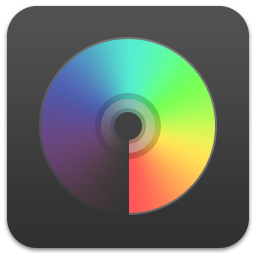
软媒虚拟光驱绿色版 光驱工具369KBv2.25 官方版
下载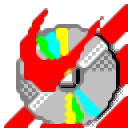
烧狗刻录软件免费 光驱工具7.19MBv4.1.9
下载
软碟通单文件绿色版 光驱工具1.92Mv9.7.0.3476 最新版
下载
dvdfab11中文修改版 光驱工具1.39Mv11.0.0.3 免费版
下载
imdisk virtual disk driver光驱 光驱工具307KBv1.8.3 正式版
下载
DAEMON Tools Ultra中文修改版 光驱工具39.59Mv5.4.1.928 免费汉化版
下载
poweriso修改版软件 光驱工具6.61Mv7.1 安装版
下载